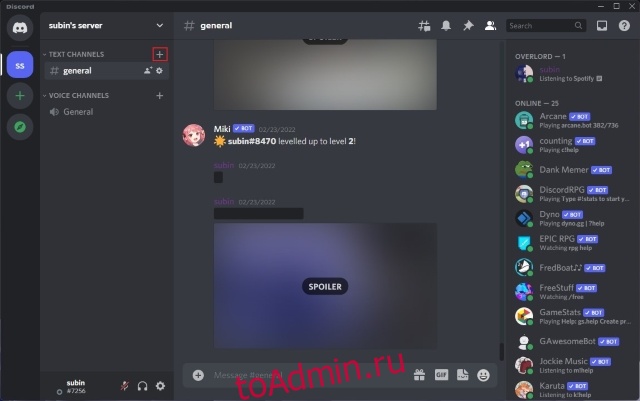Каналы на серверах Discord помогают пользователям участвовать в тематических или тематических дискуссиях в соответствующих местах. Хотя каналы Discord по своей сути полезны для поощрения разнообразных дискуссий на различные темы, бывают случаи, когда администраторы или модераторы серверов хотят передать важное сообщение всем участникам сервера. И они не хотят, чтобы все участники завалили канал ответами и дурачеством. Вот тут-то и появляются каналы только для чтения, и в этой статье мы объяснили, как вы можете создавать каналы Discord только для чтения на настольных и мобильных устройствах.
Оглавление
Сделать канал Discord только для чтения (2022)
Сделать канал только для чтения в Discord (рабочий стол/веб-сайт)
1. Откройте сервер Discord и щелкните значок «+» рядом с разделом «Текстовые каналы» на левой боковой панели, чтобы создать новый текстовый канал.
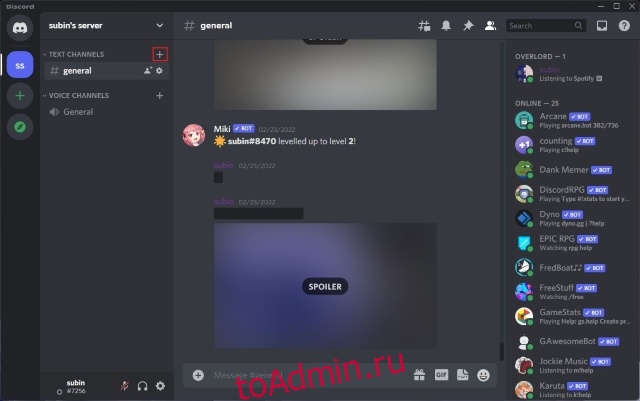
2. Назовите свой канал и нажмите «Создать канал», чтобы сделать канал доступным на вашем сервере.
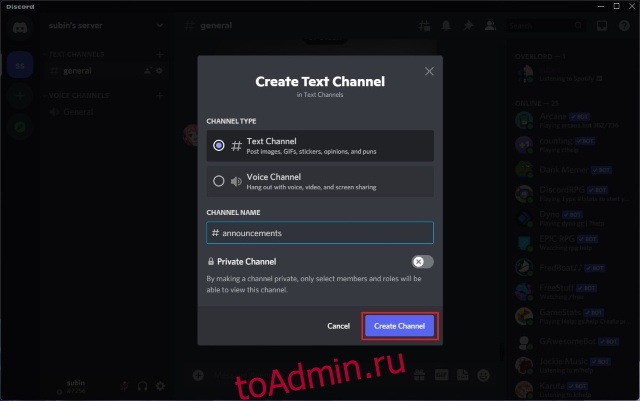
3. Затем наведите указатель мыши на только что созданный канал и щелкните значок шестеренки «Настройки» рядом с названием канала, чтобы получить доступ к его настройкам.
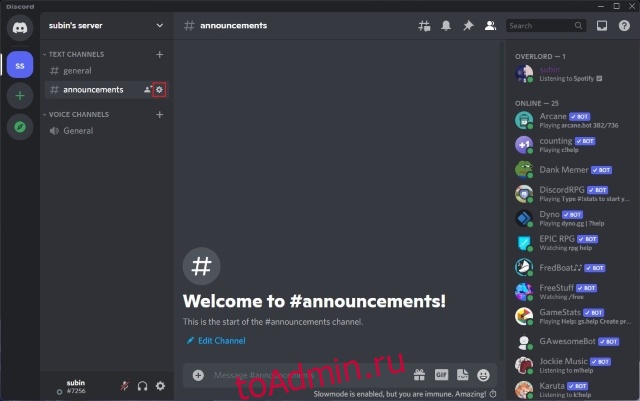
4. Прокрутите вниз и отключите разрешения для «Отправить сообщения», «Отправить сообщения в цепочках», «Создать общедоступные темы» и «Создать частные темы». После этого нажмите «Сохранить изменения», чтобы подтвердить, что пользователи могут только читать сообщения, отправленные в этом канале.
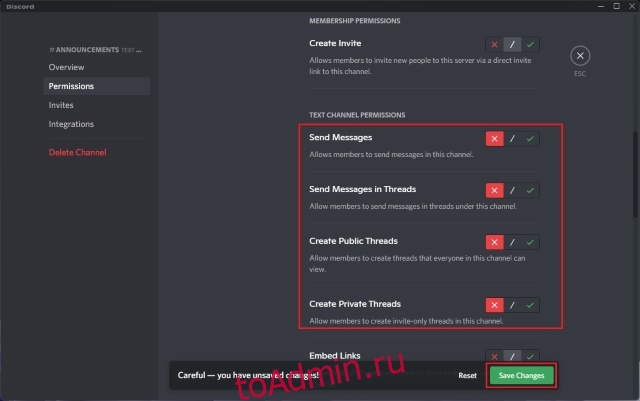
5. И все! Вы успешно создали канал только для чтения в Discord. Члены сервера не смогут отправлять сообщения на этом канале. Если вы хотите дать модераторам сервера разрешение отправлять сообщения в канал только для чтения, проверьте следующий раздел.
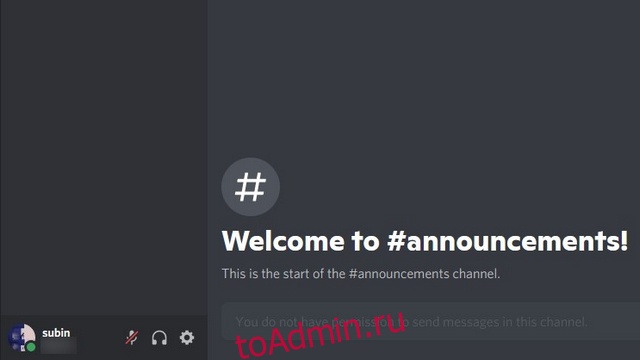
Разрешить администраторам отправлять сообщения в каналах Discord только для чтения
Вам следует создать новую роль для администраторов (или модераторов), чтобы они могли отправлять сообщения в каналы только для чтения. Если у вас есть активный сервер с настроенными ролями администратора, вы можете перейти к седьмому шагу, чтобы разрешить администраторам отправлять сообщения только для чтения.
1. Откройте свой сервер Discord и нажмите на его имя в верхнем левом углу. В появившемся списке параметров нажмите «Настройки сервера».
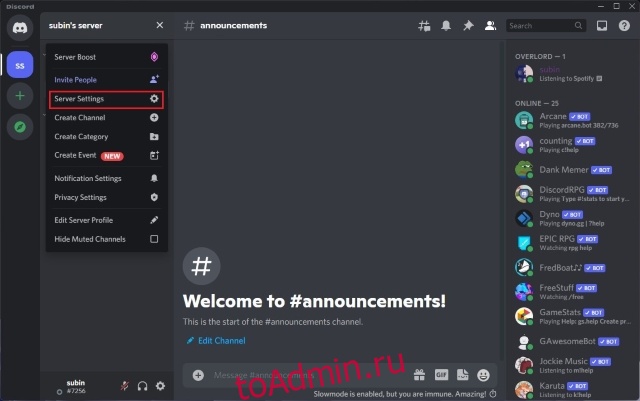
2. На странице настроек сервера перейдите на вкладку «Роли» и нажмите кнопку «Создать роль», чтобы создать новую роль.
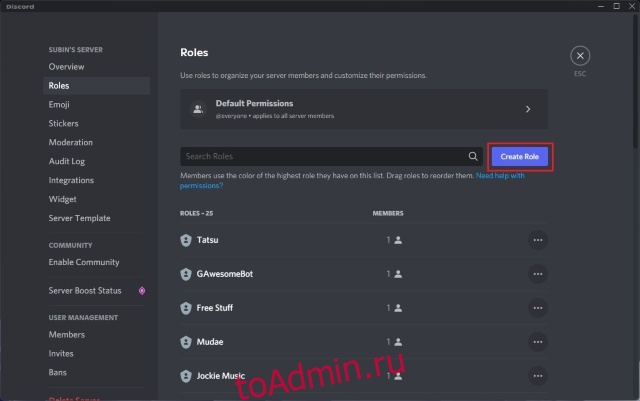
3. Теперь вы должны назвать роль и выбрать для нее цвет. Например, здесь я установил имя роли «admin». Но вы также можете выбрать «мод или модератор», в зависимости от ваших предпочтений.
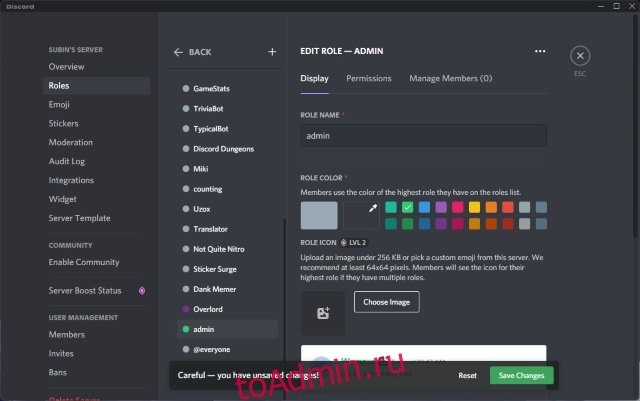
4. Перейдите на вкладку «Управление участниками» и нажмите «Добавить участников», чтобы добавить участников с правами записи на каналы только для чтения.
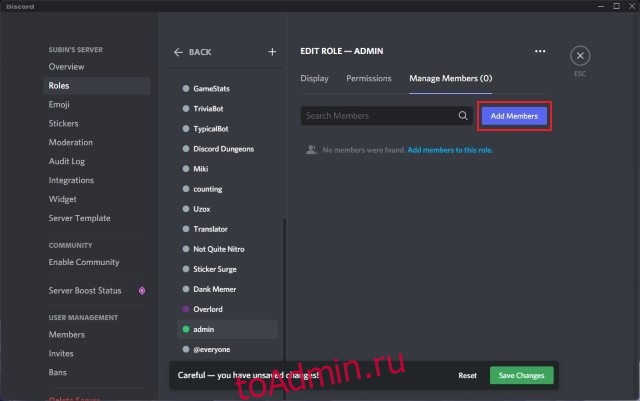
5. Выберите участников и нажмите «Добавить», чтобы назначить им роль администратора.
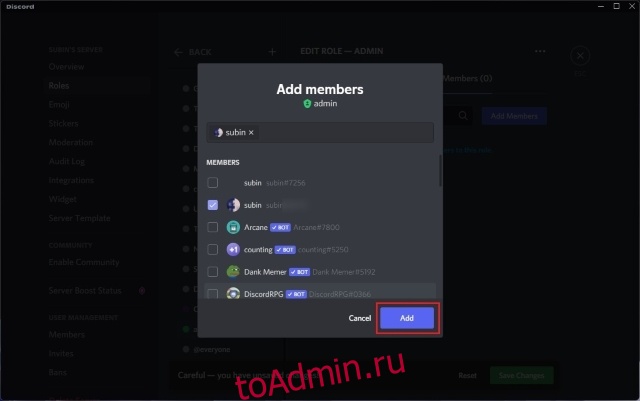
6. Затем нажмите «Сохранить изменения», чтобы подтвердить обновленный список участников.
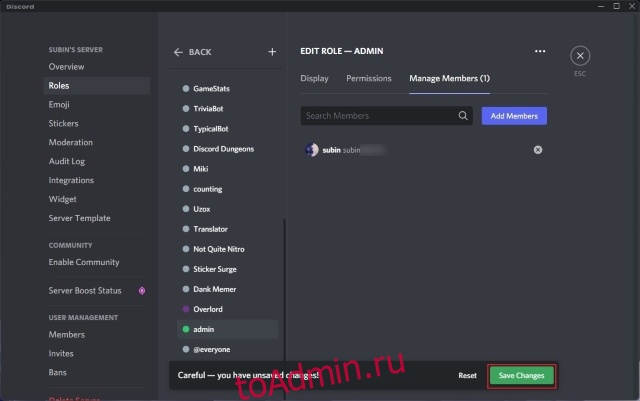
7. Щелкните значок шестеренки настроек рядом с названием канала, чтобы перейти на страницу его настроек.
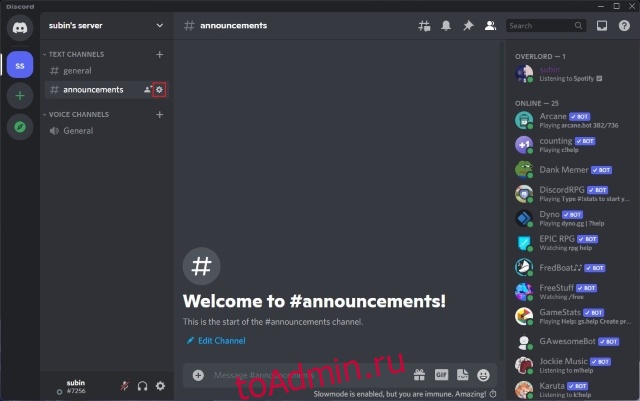
8. Теперь нажмите кнопку «+» рядом с «Роли/участники», чтобы просмотреть все роли и участников на сервере.
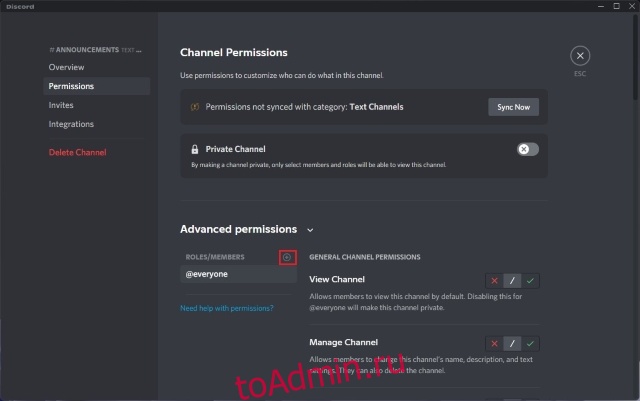
9. Здесь выберите «admin» или как вы назвали новую роль, чтобы продолжить.
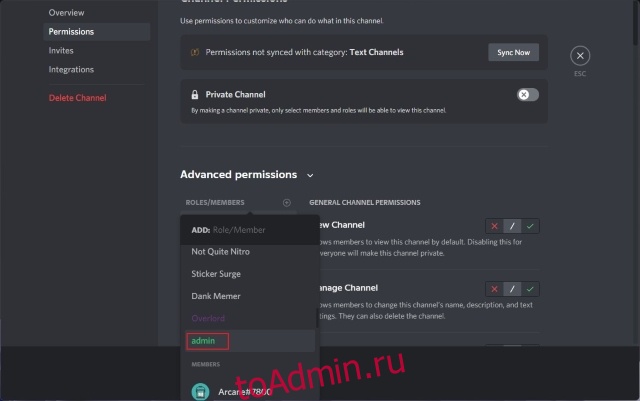
10. Прокрутите вниз до раздела «Разрешения текстового канала» для роли администратора и включите разрешения «Отправлять сообщения», «Отправлять сообщения в цепочках», «Создавать общедоступные темы» и «Создавать частные темы». Затем нажмите «Сохранить изменения», чтобы подтвердить обновленные правила для этой роли. Члены сервера с ролью «admin» теперь могут отправлять сообщения в каналах только для чтения.
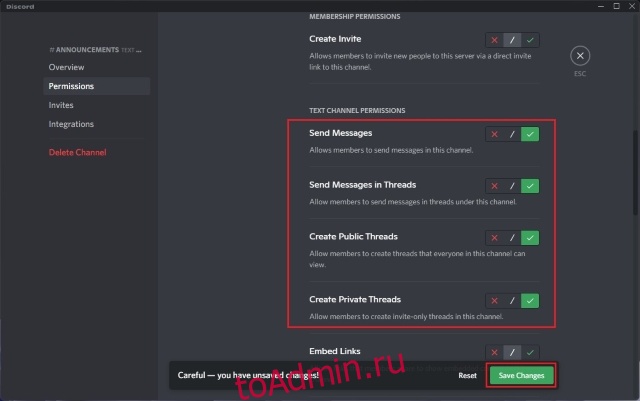
Настройте канал Discord только для чтения на мобильном устройстве (Android/iOS)
1. Откройте приложение Discord и щелкните значок «+» рядом с «Текстовые каналы». Назовите канал и нажмите на значок галочки в правом верхнем углу, чтобы создать новый канал.
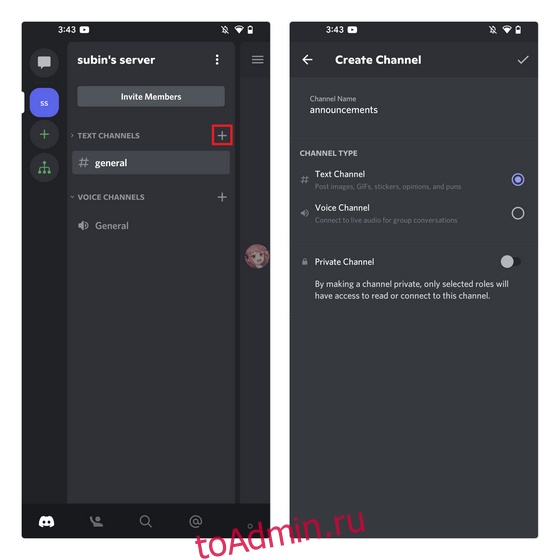
2. Нажмите и удерживайте только что созданный канал и выберите «Редактировать канал», чтобы просмотреть настройки канала во всплывающем контекстном меню.

2. Теперь выберите «Разрешения» в разделе «Управление пользователями» и нажмите на роль «все».
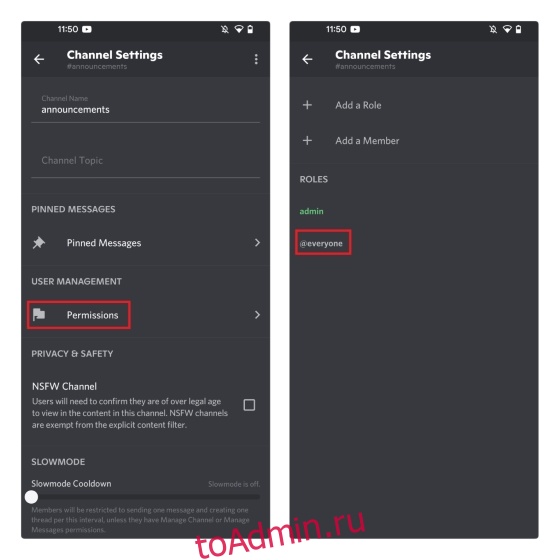
3. Затем отключите разрешения «Отправить сообщения», «Отправить сообщения в цепочках», «Создать публичные темы» и «Создать частные темы» и коснитесь значка «Сохранить» в правом нижнем углу. Как вы можете видеть на изображении ниже, у членов сервера больше не будет доступа для отправки сообщений в этом конкретном канале.

Разрешить администраторам отправлять сообщения в каналах только для чтения на мобильных устройствах
Процесс предоставления администраторам (или модераторам) разрешения на отправку сообщений в каналах Discord только для чтения включает в себя настройку новой роли и разрешение определенным участникам с этой ролью отправлять сообщения в канал только для чтения. Вы можете перейти к пятому шагу ниже, если на вашем сервере уже настроена роль администратора.
1. Нажмите на имя вашего сервера и нажмите «Настройки» во всплывающем меню. Теперь нажмите «Роли» под элементами управления пользователями.
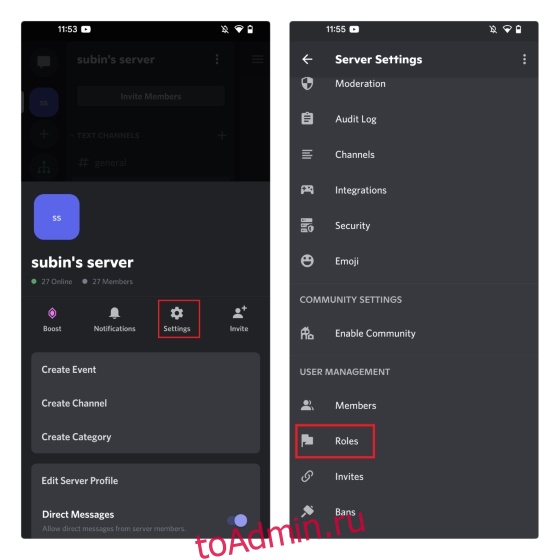
2. Нажмите плавающую кнопку «+» в правом нижнем углу, чтобы создать новую роль. Назовите роль и назначьте ей цвет со следующей страницы. Затем нажмите кнопку Сохранить.
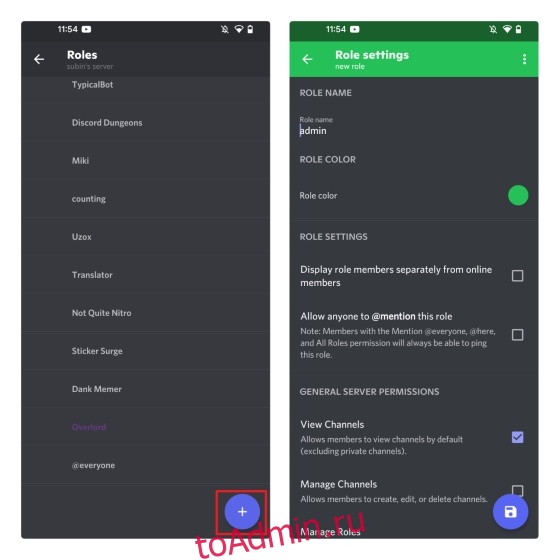
3. Вернитесь на страницу настроек сервера и нажмите «Участники». Найдите участника, которому вы хотите предоставить права администратора, и коснитесь вертикального меню из трех точек рядом с именем пользователя. Вам необходимо предоставить права администратора для вновь созданной роли участника, чтобы они могли отправлять сообщения в канал только для чтения в Discord.
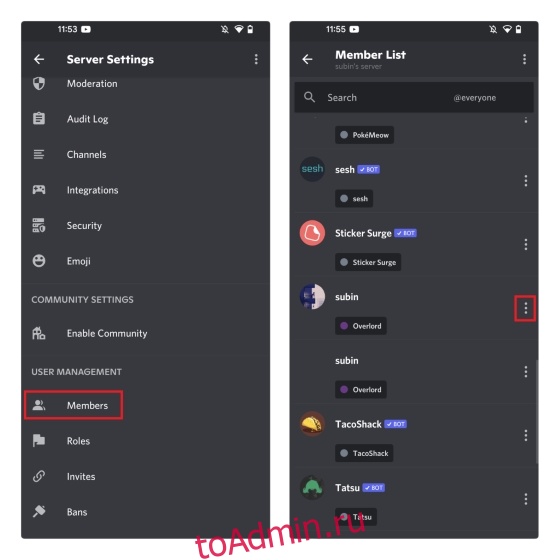
4. Затем установите флажок рядом с ролью администратора, и теперь у пользователя будет роль администратора.
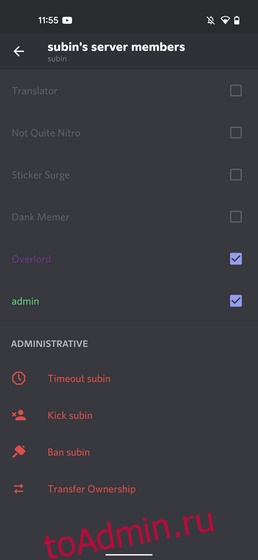
5. Нажмите и удерживайте новый текстовый канал, созданный в разделе выше, и нажмите «Редактировать канал».

6. Затем нажмите «Разрешения» в разделе «Управление пользователями» и выберите «admin» в качестве роли.
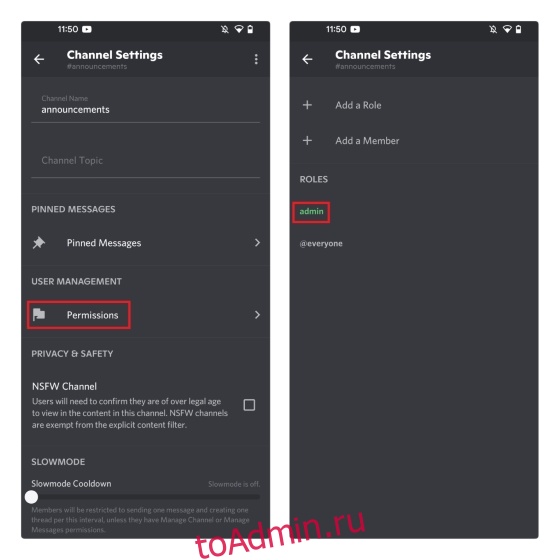
7. Разрешите разрешения «Отправлять сообщения», «Отправлять сообщения в цепочках», «Создавать общедоступные темы» и «Создавать частные темы» и нажмите кнопку «Сохранить», чтобы подтвердить изменения. Пользователи с ролью «admin» теперь могут отправлять сообщения в каналах только для чтения.
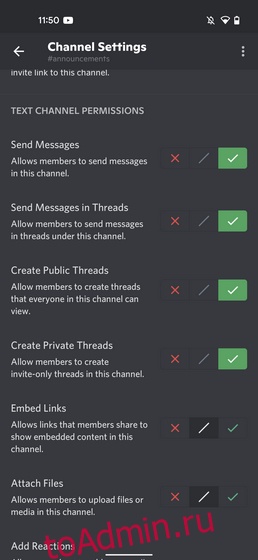
Часто задаваемые вопросы
В: Как мне сделать канал Discord доступным только для чтения?
Вы можете сделать канал Discord доступным только для чтения, изменив разрешения канала. В этой статье мы подробно описали шаги, чтобы сделать ваш канал Discord доступным только для чтения.
В: Как сделать канал анонсов в Discord?
Discord официально позволяет создавать каналы объявлений, если у вас есть сервер сообщества. В противном случае вы можете просто создать канал, назвать его «объявления» и сделать его доступным только для чтения.
В: Могут ли все администраторы отправлять сообщения в каналы Discord, доступные только для чтения?
Если владелец сервера предоставил вам права «Отправлять сообщения» в канале только для чтения, вы можете отправлять сообщения в каналах только для чтения.
Используйте каналы только для чтения для объявлений в Discord
Итак, это все, что вам нужно знать о создании каналов только для чтения на вашем сервере Discord. Эти каналы полезны для обмена важными объявлениями со всеми участниками сервера в выделенном пространстве, чтобы другие не пропустили их. Между тем, если ваш сервер часто становится слишком активным с сообщениями, узнайте, как включить медленный режим Discord, чтобы задержать скорость отправки сообщений и замедлить разговоры.